Für eine effektive Arbeit mit Microsoft Access ist es entscheidend, dass Du die Anwendung nach Deinen Bedürfnissen anpassen kannst. Die Darstellungsoptionen spielen dabei eine zentrale Rolle. In dieser Anleitung erfährst Du, wie Du verschiedene Einstellungen in den Darstellungsoptionen von Access vornimmst und so die Benutzeroberfläche an Deine Wünsche anpasst. Lass uns in die Details eintauchen.
Wichtigste Erkenntnisse
- Die Anpassung der Titelleiste verbessert die Übersichtlichkeit.
- Die Statusleiste kann ausgeblendet werden, um Platz zu sparen.
- Schnelle Zugriffe auf häufig verwendete Ansichten sparen Zeit.
Schritt-für-Schritt-Anleitung
Zugang zu den Darstellungsoptionen
Um die Darstellungsoptionen in Access zu prüfen, öffne Deine Datenbank. Klicke im oberen Menü auf „Datei“, das Du direkt in der Hauptmenüleiste findest.
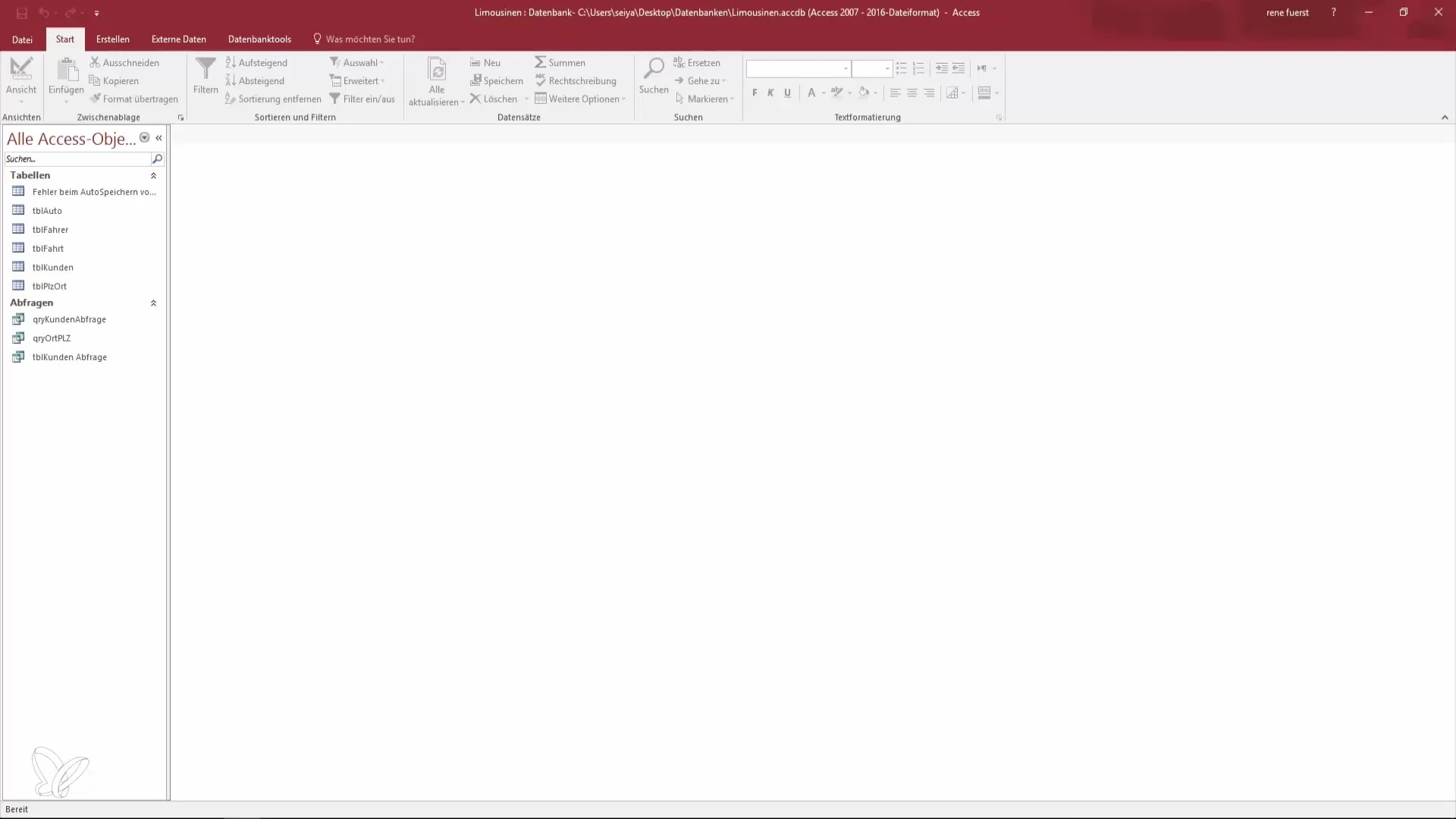
In dem sich öffnenden Menü wirst Du die „Optionen“ sehen. Wähle diese aus, um die umfangreichen Einstellungen von Access zu erreichen.
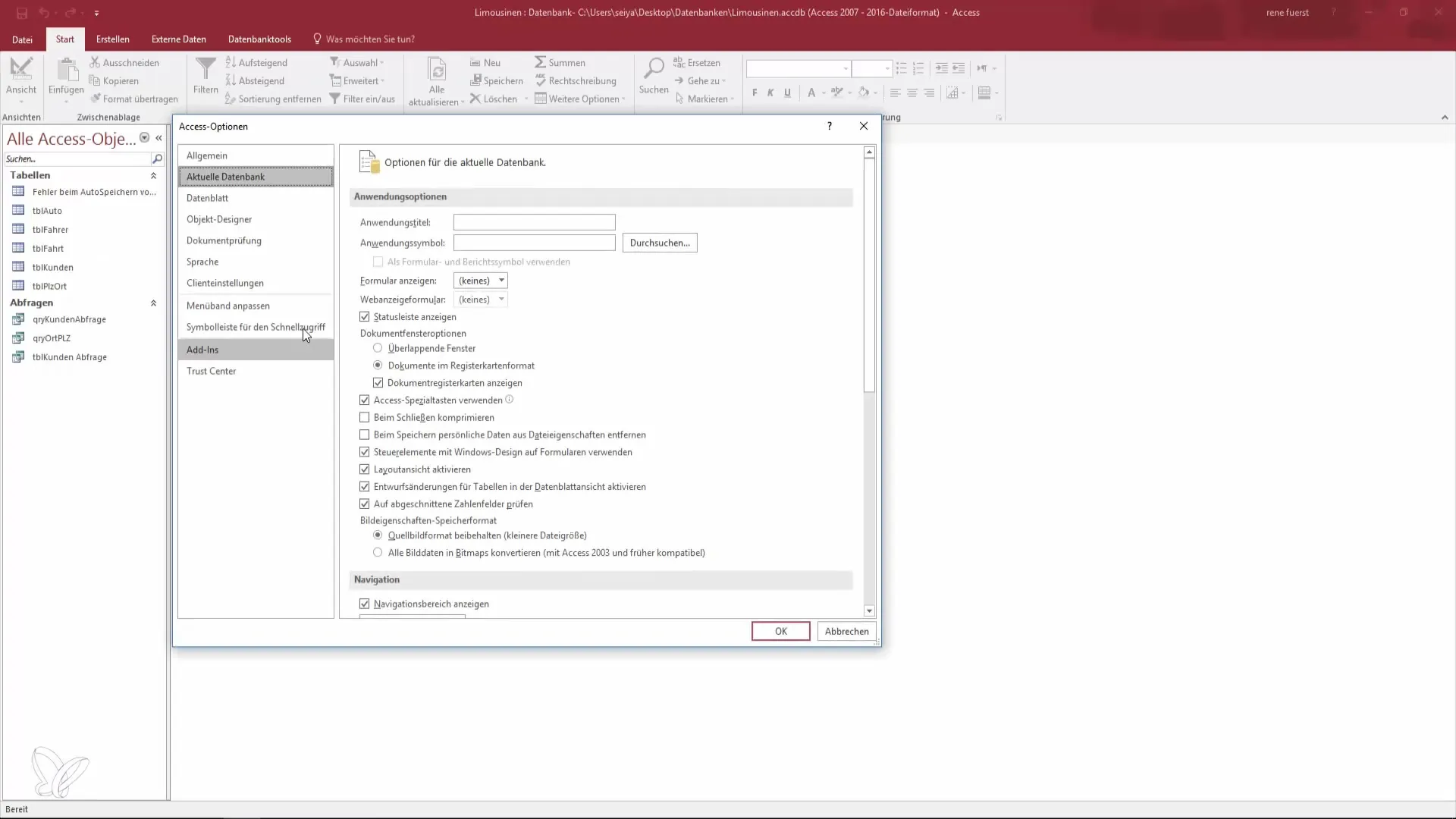
Anpassung der Titelleiste
Im Optionenfeld kannst Du unter dem Punkt „Aktuelle Datenbank“ den Titel ändern. Dies ist besonders nützlich, wenn Du mit einer Datenbank arbeitest, die nicht nur Deinen Namen oder den vorgegebenen Pfad anzeigt.
Setze einfach den Titel auf „Limousinen Datenbank“ und überprüfe danach die Änderungen in der Titelleiste deines Zugriffs.
Statusleiste ausblenden
Je nach Deinem Arbeitsstil kannst Du entscheiden, ob Du die Statusleiste unten auf dem Bildschirm benötigen möchtest oder nicht. Diese Option kannst Du ebenfalls im Bereich „Aktuelle Datenbank“ finden.
Das Ausblenden der Statusleiste kann Dir helfen, Deinen Arbeitsbereich visuell zu entlasten, insbesondere wenn Du häufig mit mehreren Fenstern arbeitest.
Anordnung der Fenster
Wenn Du die Art und Weise, wie Deine Fenster angezeigt werden, ändern möchtest, kannst Du zwischen überlappenden Fenstern und einem Registerkartenformat wählen. Diese Optionen beeinflussen, wie Du aktuell an mehreren Stellen in Deiner Datenbank arbeitest.
Um deine Arbeitsweise effizienter zu gestalten, wähle das für Dich passende Format aus. Das Registerkartenformat ist in der Regel einfacher zu handhaben.
spezielle Tasten und Informationsanzeige aktivieren
Eine weitere nützliche Funktion ist die Aktivierung spezieller Tasten und der Informationsanzeige. Du kannst hier einfach das entsprechende Häkchen setzen, um zusätzlichen Kontext und Informationen auf dem Bildschirm anzuzeigen.
Diese Funktion ist besonders hilfreich, wenn Du schnell Informationen benötigst, ohne zwischen verschiedenen Bereichen wechseln zu müssen.
Komprimieren der Datenbank
Das komprimieren Deiner Datenbank kann die Leistung verbessern und alten Datensätze skalisieren. Der Prozess schließt inaktive Nummern und Werte ein, die Du nicht mehr benötigst.
Beachte jedoch, dass dieser Vorgang die Datenbank zurücksetzt, sodass möglicherweise wertvolle Informationen verloren gehen können, wenn Du nicht vorsichtig bist.
Navigationsbereich anpassen
In den Darstellungsoptionen hast Du ebenfalls die Möglichkeit, den Navigationsbereich anzupassen. Hier kannst Du festlegen, welche Ansichten oder Elemente Du häufig verwendest und schnell zugänglich haben möchtest.
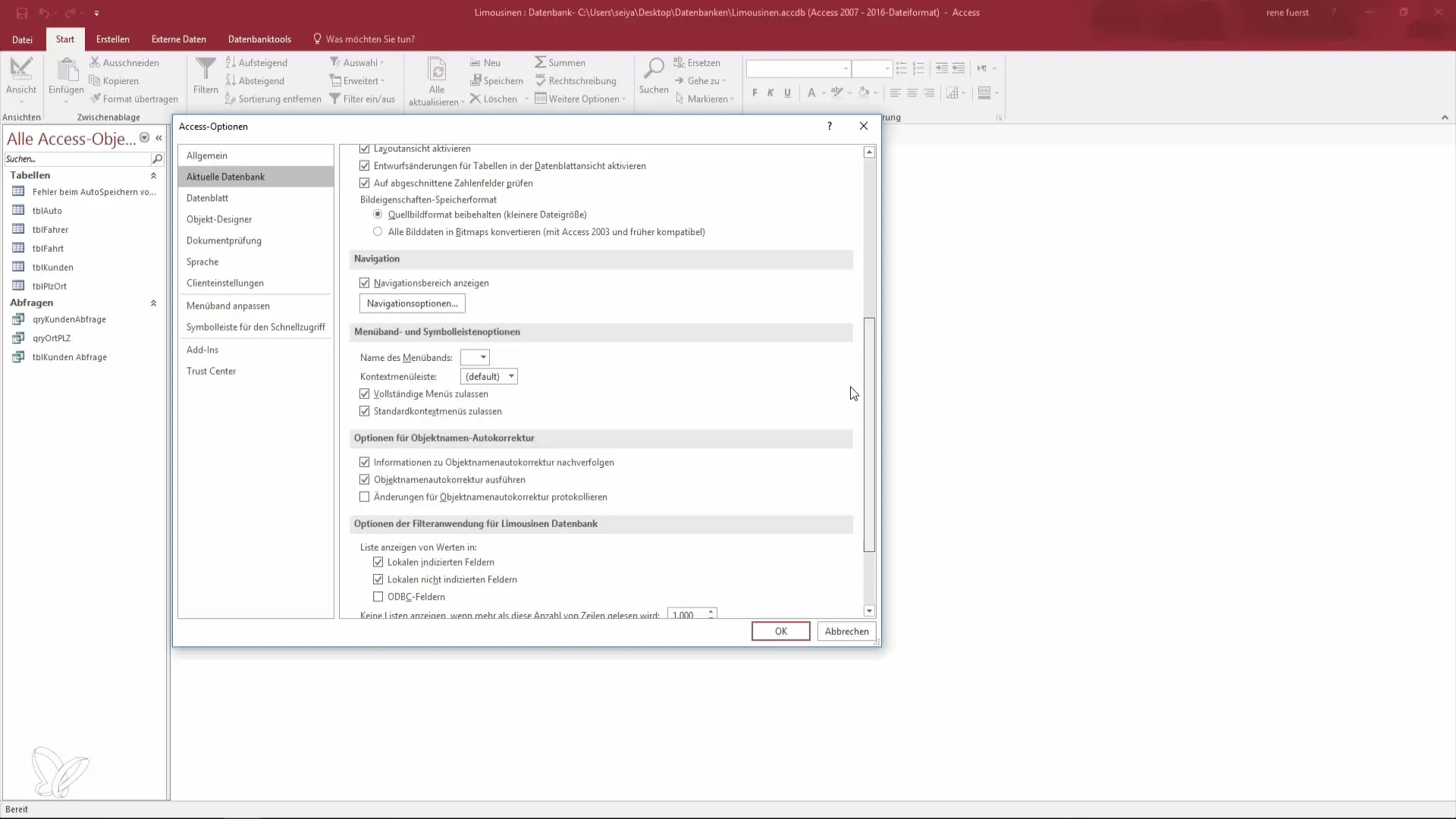
Das ermöglicht eine stark individualisierte Benutzeroberfläche, die auf Deine Arbeitsweise abgestimmt ist. Eine angepasste Schnellzugriffsleiste kann Dir viel Zeit sparen.
Hinzufügen von Symbolen für Schnellzugriffe
Ein weiteres feines Detail ist die Möglichkeit, neue Symbole in die Schnellzugriffsleiste hinzuzufügen. Dies ist besonders nützlich für Funktionen, die Du häufig nutzt.
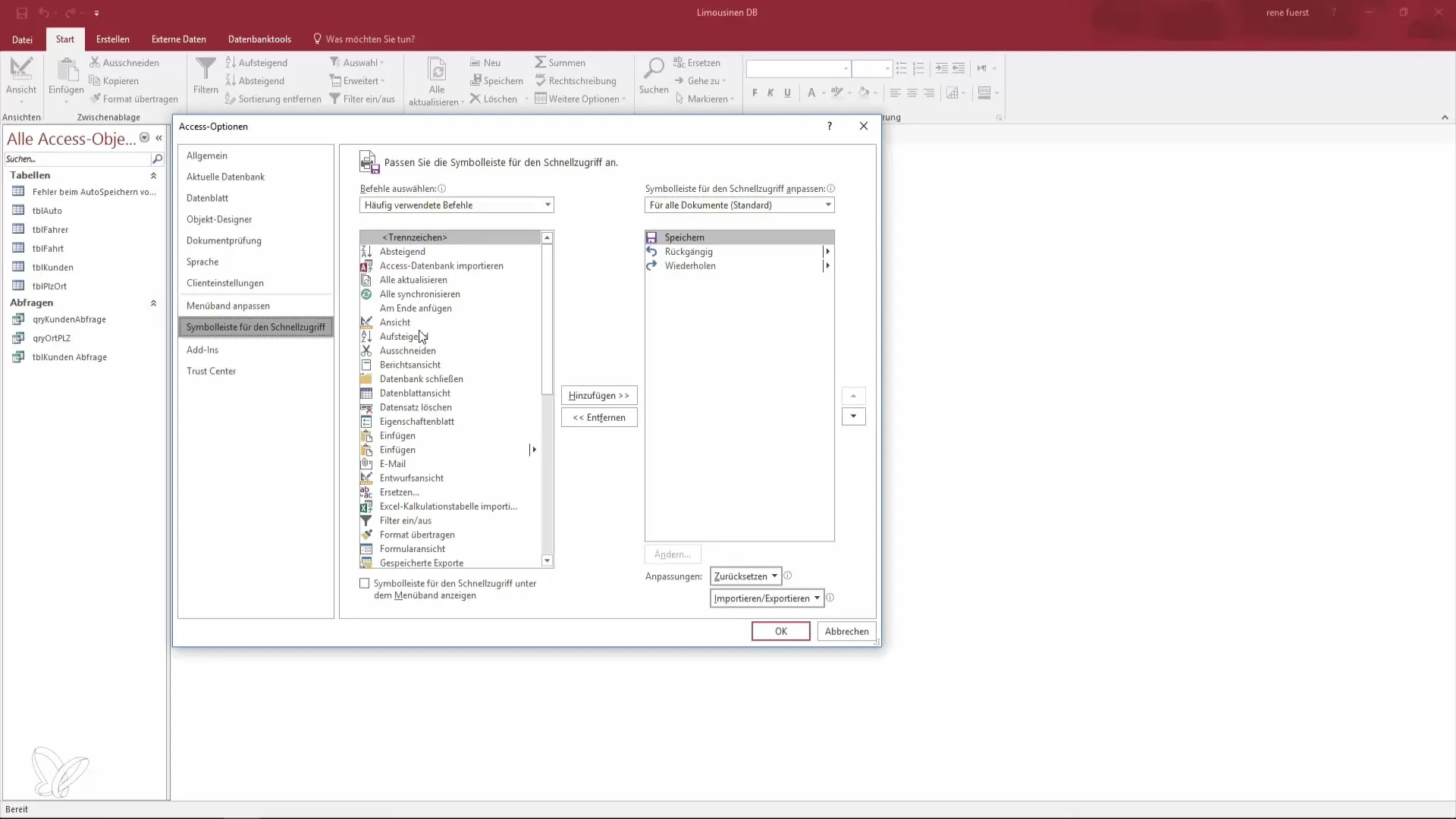
Nachdem Du ein neues Symbol hinzugefügt hast, klicke auf „OK“ und schau Dir die Änderungen oben in der Schnellzugriffsleiste an.
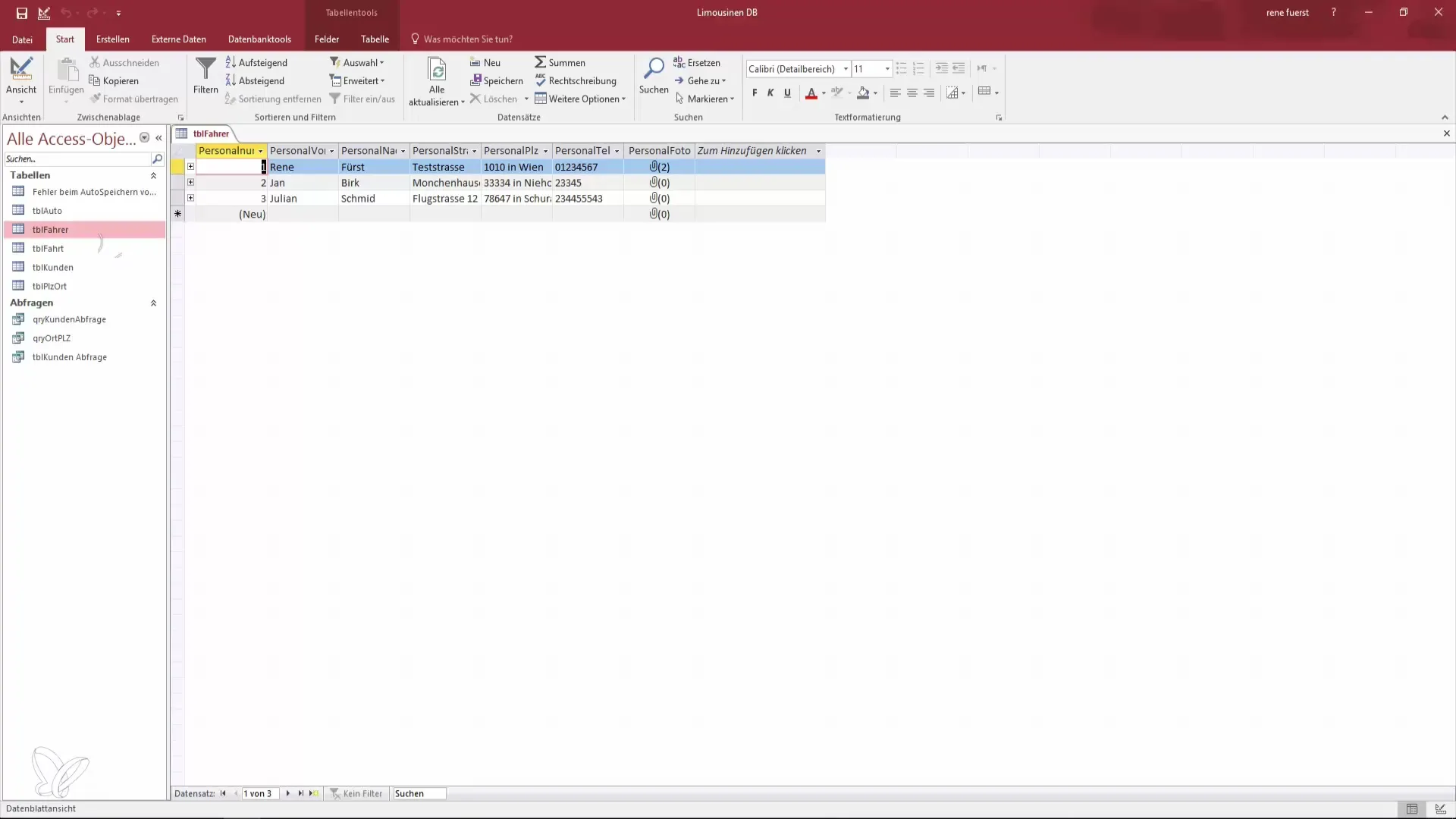
Nun kannst Du zwischen verschiedenen Ansichten wechseln, ohne Deine Arbeitsumgebung zu verlassen. Dies steigert die Effizienz und die Benutzerfreundlichkeit erheblich.
Zusammenfassung – Individuelle Darstellungsoptionen in Access
Die Anpassung der Darstellungsoptionen in Access ist ein einfacher, aber wirkungsvoller Weg, Deine Produktivität zu steigern. Durch das Anpassen von Titeln, das Ausblenden von Statusleisten und das Hinzufügen von Schnellzugriffs-Symbolen kannst Du die Benutzeroberfläche so gestalten, dass sie optimal zu Deiner Arbeitsweise passt.
Häufig gestellte Fragen
Welche Anpassungen kann ich in Access vornehmen?Du kannst den Titel der Datenbank ändern, die Statusleiste ausblenden, Fensteranordnungen wählen und spezielle Tasten aktivieren.
Wie ändere ich den Titel meiner Datenbank?Gehe zu den Optionen und wähle unter „Aktuelle Datenbank“ den gewünschten Titel aus.
Kann ich meine häufig verwendeten Ansichten schneller zugänglich machen?Ja, Du kannst Symbole für Schnellzugriffe hinzufügen, um häufig verwendete Ansichten schnell zu erreichen.
Wann sollte ich die Datenbank komprimieren?Wenn Du alte Datensätze und ungenutzte Werte reduzieren möchtest, kann ein Komprimieren der Datenbank sinnvoll sein.
Wie kann ich die Darstellung der Fenster ändern?Wähle im Optionenfeld entweder überlappende Fenster oder ein Registerkartenformat aus, je nachdem, was für Dich am praktischsten ist.


